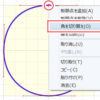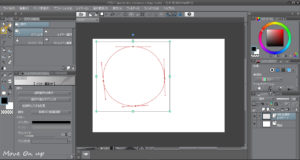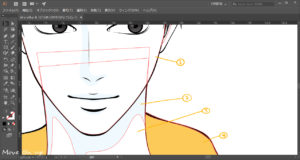どうやらこのブログに来てくれる方の多くは、クリスタのベジェ曲線で検索して来てくれてるようですが、多分あんまり欲しい情報書いてなくて、がっかりしてると思うんですけど(´-ω-`)ほんとすみません・・
↑こちらの記事にベジェ曲線について記事を書き直したので、よければこちらを参考にどうぞ。
上の記事に飛んだ所で全く参考にならなかったら・・本当にごめんなさいね!m(__)m
CLIP STUDIO PAINT
こんにちは!
今回の記事は恐らく、クリスタ使ってる人には「今更何言ってんのこいつ」って内容なんだと思うんですが個人的には知らなかった(というか諦めてた)事なので、覚え書き用として記事にしておきます。
何度かこのブログでもクリスタの事を書きましたが、あくまでわたしのメインはIllustratorであって、クリスタは補助ツールといいますか、下書きの処理用に使ってました。・・なのでふんわ~りとした内容だった。
ですが、3次ベジェ(曲線)で変わるかも!
これ、わたしには神ツールかもしれません。
昔々のコミスタの頃にベジェ曲線を使って絵を描いた事もあったんですけど、あの頃って2次ベジェ曲線(?)しかなかったと思うんですよ。
多分ですけど・・もしかしてあったのかな??あったら今更で本当にすみません(´-ω-`)
2次ベジェだとイラレに慣れてるわたしには線の調整がうまくいかなくてストレスばっかり溜まっていくので途中で投げちゃったんですよね。
ずっと制御点(アンカーポイント)にハンドルがあればな~~って思ってたんですが、いつの間にか3次ベジェ曲線なんてものが・・!
ハンドル様ぁあぁ~~~!!!!
まだ慣れてないのでスラスラっとはいきませんが、これがあれば手癖がつよいわたしもクリスタで遊べるかもしれませんねー!!
めっちゃテンションあがりますっ
なので是非とも慣れたい!っていうか使いこなせるようになりたい!!
という事で、かなり初歩的な内容なんですが個人的に今分かってる(理解できてる)事を覚え書きとしてメモっておこうと思います。
3次ベジェ使い方
まぁ↑ここ見ればわかるんですが(´-ω-`)
①ベクターレイヤーを作る。ベクターレイヤー以外のレイヤーだと、後からアンカーポイントを使った調整が出来ないみたいなので忘れずに作る。
②アンカーポイントの調整は【操作】オブジェクトツール、または3次ベジェの状態でCtrl(Macだとコマンドですね)を押して矢印ツールに変換する。
アンカーポイントの増減は右クリックで選択。
③線を閉じない場合(連続曲線共通)はダブルクリックまたはEnterキーで描画確定。
とりあえずこれだけ分かっていれば色々出来ますかね。
ブラシの設定の方はまだいじってないので何とも言えません。
イラレで作業するのは好きですが、イラストの場合は重ねていく順番が難しいんですよね・・
イラレでイラストを作る時、上の写真を参考にすると①~④の順番(本当はもっと細かいですが)で上から層になっていて、重なる順番を考えないとイラストとして成立しません。
線種の部分を3次ベジェが補ってくれるのならハイブリッドとしてわたしの滅多に起動しないPCのクリスタが覚醒するんじゃないかと思うんですが・・
このあたりは何か描いてみないと勝手が分からないかもしれませんね。
今回は挫折しないといいのですが・・(*’▽’)